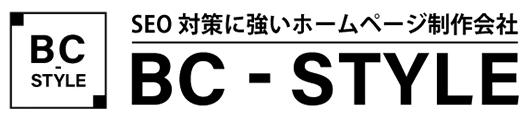スマホで撮った写真はそのままホームページに使用せず加工が必要

ホームページの写真は最適化が必須
ホームページやブログに使用する写真についてお話ししたいと思います。
昨今、スマホが普及した現在、スマホで撮影してそのままブログにアップされる方は多いと思います。以前のように、デジタルコンパクトカメラや一眼レフで撮影した写真をパソコンに取り込んでブログにアップするという作業は少なくなったように思います。
しかし、ここで注意しないといけないことがございます。
それは、最近のスマホカメラの性能が格段に良くなったことで、撮影した写真の解像度もとても良くなりました。しかし、撮影した写真をそのままブログやホームページに貼り付けると問題があります。
スマホで撮影した写真=解像度が高い=写真のデーター量が多い
このデーター量の多い写真をそのままホームページに貼り付けてしまうことで、以下の問題が発生します。
1. ホームページの表示スピードが遅くなる。
ホームページを閲覧するブラウザ(ホームページを見るソフト)がサーバー(ホームページを保存しているコンピュータ)がそのデーターを読み込むことによってホームページを表示していますので、データー量が多いと当然読み込む時間もかかってしまうといことです。アクセスしてくれたユーザーはホームページの写真表示に時間がかかったりするとイライラしてホームページを閲覧する前に離脱する危険性が大です。
2. スマホで閲覧するユーザーに多量のパケット量を使用させてしまう
写真データー量が多いと、ホームページを閲覧するブラウザ(ホームページを見るソフト)がサーバー(ホームページを保存しているコンピュータ)がそのデーターを読み込む量も多いということです。当然、膨大なパケット通信量を使わせてしまいます。これは閲覧してくれるユーザーにとても迷惑をかけてしまいます。
3. SEO対策上良くありません。
Googleは、ホームページの表示速度を重視しています。表示速度が遅いとSEO対策上とても不利です。
写真の最適化
下の写真をご覧ください。
パッと見た感じでは、「最適化していない写真」と「最適化した写真」の違いは分からないと思います。しかし、「最適化していない写真」のデーター容量は161Kb、「最適化した写真」のデーター容量は23Kbです。何と!「最適化した写真」は「最適化していない写真」の約7分の1の容量になっています。
このように、見た目を変えず写真の容量を出来るだけ小さくすることができるのです。この作業を行わずスマホやデジカメで撮影した写真をホームページにどんどん貼り付けていくと、ホームページ事態のデーター容量が膨らんでしまいます。結果、先にお話しした問題が発生してしまいます。


写真の最適化はどのようにして行うの?
それでは、スマホで撮影した写真を最適化するにはどうしたら良いかというお話になりますが、パソコンに写真を取り込んで最適化する方法と、スマホアプリで最適化する方法の2通りあります。
パソコンで写真の最適化を行う
通常ウェブ制作はパソコンで行うためプロの現場ではAdobe Photo Shopを使うことが殆どだと思いますが、高機能写真編集用ソフトですし、毎月のソフト使用料がかかるため、ホームページ制作をお仕事とされていない方にはお勧めしません。
これに代わるものでは、Windows10に入っている「ペント」を使用して写真の最適化が可能です。ネット上でも最適化の無料サービスを行っている所もあります。Googleで「画像 解像度 下げる」などのキーワードで検索すると複数でてきますので、色々なものを使ってみて一番使いやすいと思うものをご使用ください。
スマホで写真の最適化を行う
スマホで写真の最適化を行う場合は、無料で使えるAdobe Photoshop Express(Android、iOS 対応)があります。その他にも、「写真 編集」などのキーワードで検索すると多数出てきますが、私はAdobe Photoshop Expressが良いのではないかと思います。